Для получения рыночных данных, размещения, отслеживания статуса исполнения заявок следует подключить Option Workshop к торговой системе, выполнив следующее:
Интеграция с CQG Continuum |
|
|
Для подключения нужно перейти в раздел Settings→Data sourse, выбрать торговый терминал CQG Continuum в качестве источника данных и указать параметры (рис. 1):
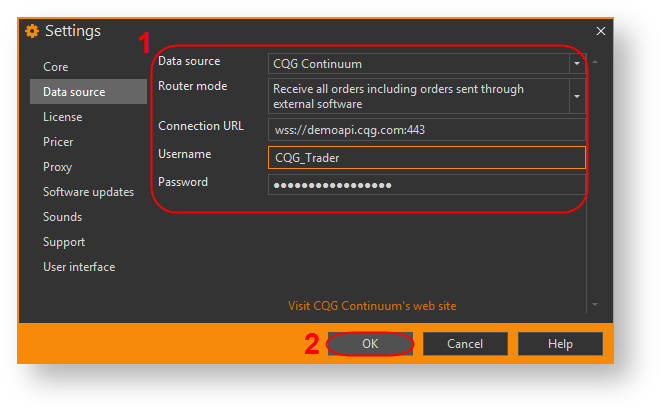
Рисунок 1 – подключение к терминалу CQG
Затем нажать кнопку ОК. Через несколько секунд программа подключится к источнику данных.
При смене источника данных позиции по некоторым инструментам могут не обновляться. Одна из причин – символ инструмента не соответствует формату источника данных. Следует настроить соответствие (см. раздел Настройка символов инструментов). |
Option Workshop может быть интегрирован как с терминалом Trader Workstation (далее TWS), так и со шлюзом IB. Независимо от типа подключения, пользователь сможет получать и отправлять заявки в торговую систему.
Скачать терминал/шлюз Interactive Brokers (далее IB) можно на сайте https://www.interactivebrokers.com. |
При смене источника данных позиции по некоторым инструментам могут не обновляться. Одна из причин – символ инструмента не соответствует формату источника данных. Следует настроить соответствие (см. раздел Настройка символов инструментов). |
Для интеграции нужно:
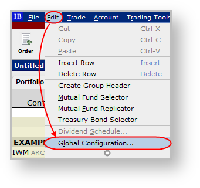
перейти в раздел API→Settings (рис. 3[1]) на левой панели и установить переключатель Enable ActiveX and Socket Clients(рис. 3[2]). Обратите внимание на параметры Socket port (по умолчанию 7496) и Master API client ID (по умолчанию 0). Если параметры изменены, запомните их;
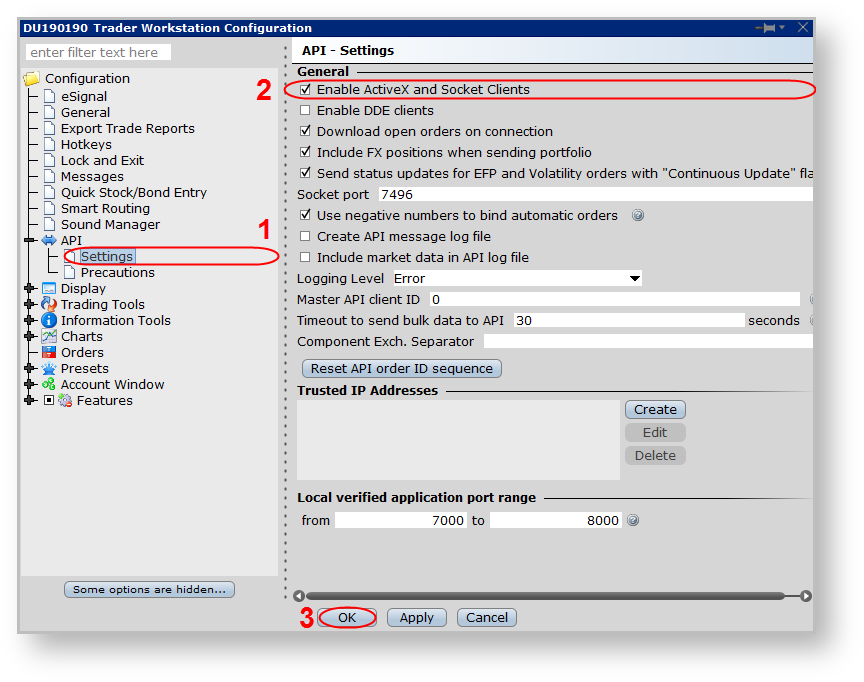
Рисунок 3 – переход к настройкам
нажать кнопку OK (рис. 3[3]);
в программе Option Workshop перейти в раздел Settings→Data sourse;
выбрать торговый терминал IB в качестве источника данных и указать параметры:
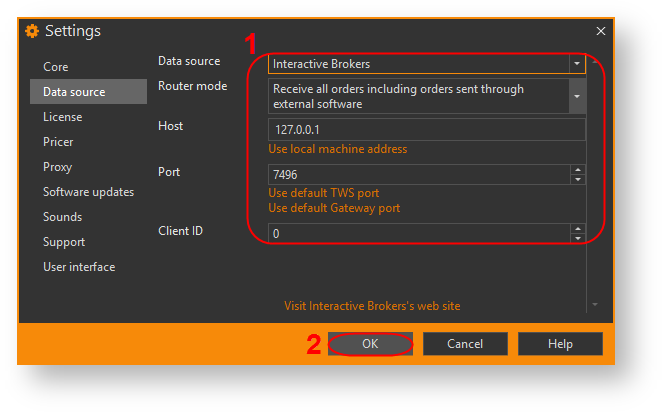
Рисунок 4 – подключение к терминалу к IB
Затем нажать кнопку OK. Через несколько секунд программа подключится к IB.
Для интеграции нужно:
в программе Option Workshop перейти в раздел Settings→Data sourse;
выбратьIB в качестве источника данных и указать параметры:
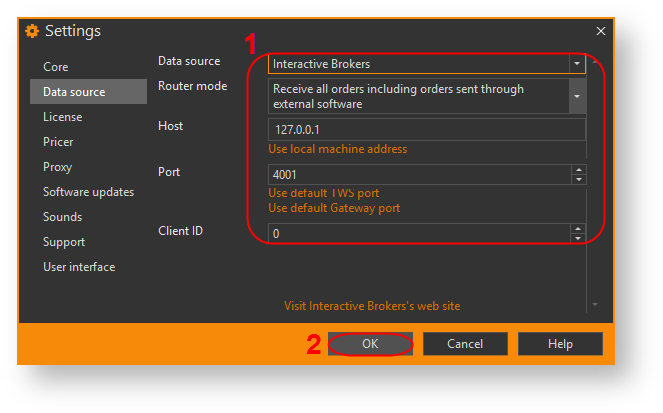
Рисунок 5 – подключение к шлюзу IB
Затем нажать кнопку OK. Через несколько секунд программа подключится к IB.
Скачать шлюз IQFeed можно на сайте https://www.iqfeed.net/. |
Для интеграции с IQFeed необходимо:
в программе Option Workshop перейти в раздел Settings→Data sourse;
выбрать торговый терминал IQFeed в качестве источника данных и указать параметры:
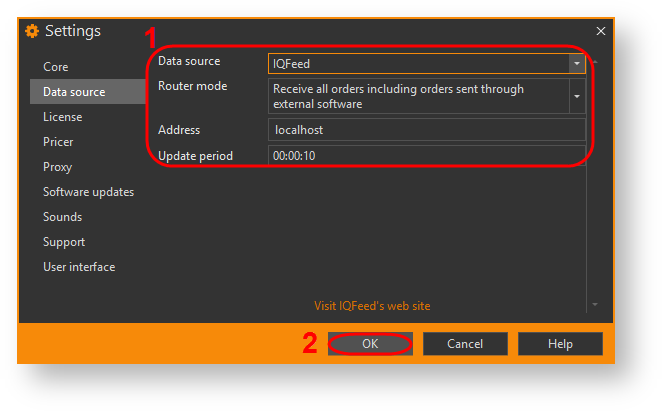
Рисунок 6 – подключение к терминалу к IQFeed
Через несколько секунд программа подключится к IQFeed.
При смене источника данных позиции по некоторым инструментам могут не обновляться. Одна из причин – символ инструмента не соответствует формату источника данных. Следует настроить соответствие (см. раздел Настройка символов инструментов). |
Для интеграции следует:
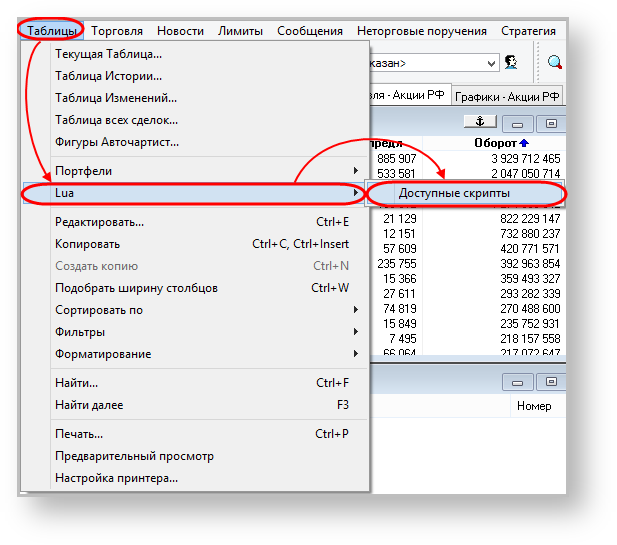
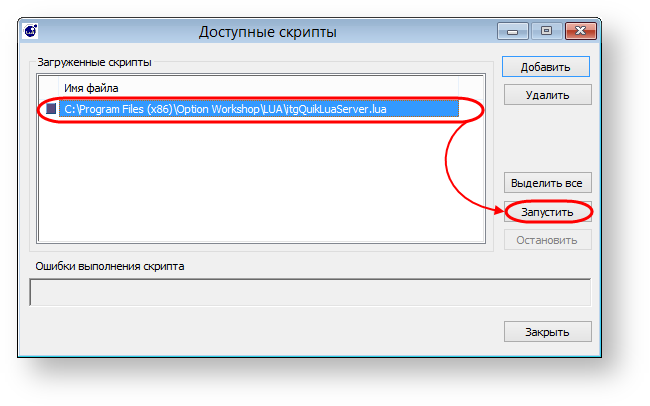
в программе Option Workshopв перейти в раздел Settings→Data sourse;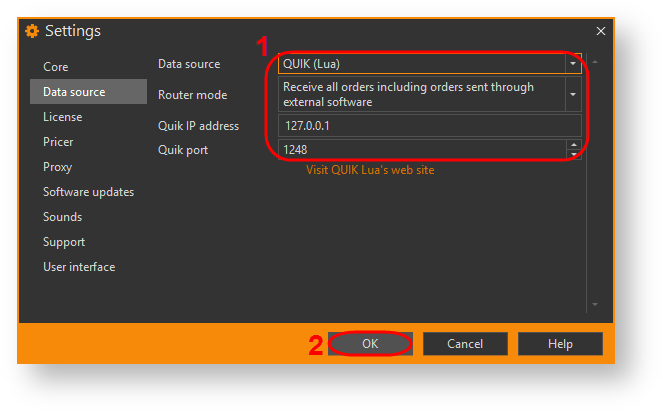
Рисунок 9 – настройка соединения
выбрать торговый терминал QUIK в качестве источника данных и указать параметры:
При смене источника данных позиции по некоторым инструментам могут не обновляться. Одна из причин – символ инструмента не соответствует формату источника данных. Следует настроить соответствие (см. раздел Настройка символов инструментов). |
Для подключения нужно перейти в раздел Settings→Data sourse, выбрать торговый терминал CGate в качестве источника данных и указать параметры:
Router mode – режим получения заявок:
Для подключения к тестовому окружению следует установить переключатель Test environment. |
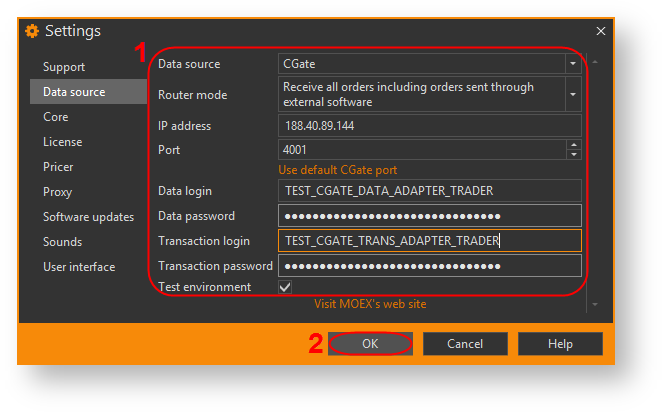
Рисунок 10 – настройки для интеграции с CGate
Затем нажать кнопку ОК. Если в одной локальной сети с одним шлюзом работают несколько экземпляров Option Workshop, то у каждого должен быть свой логин. Новые Data login/password и Transaction login/password нужно добавить в файл client_router.ini ( расположен в папке установки Cgate) в секцию [AS:Local] по маске:
Например:
|
При смене источника данных позиции по некоторым инструментам могут не обновляться. Одна из причин – символ инструмента не соответствует формату источника данных. Следует настроить соответствие (см. раздел Настройка символов инструментов). |
Для контроля статуса соединения с источником данных в нижней части основного окна появится отображаются индикаторы:
Для соединения OW с источником данных на компьютере должен быть запущен шлюз/терминал необходимой торговой системы. |
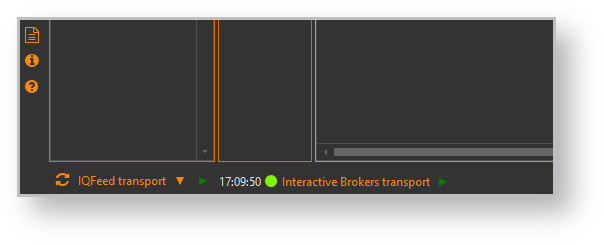
Рисунок 11 – индикаторы подключения
Data source – текущий источник данных;
↑ – отправка заявок/сделок во внешнюю систему (мигающая стрелка);
↓ – прием данных из внешней системы (мигающая стрелка);
 – получение данных текущей торговой сессии;
– получение данных текущей торговой сессии;
 – отсутствия приема данных текущей торговой сессии.
– отсутствия приема данных текущей торговой сессии.
Следует обратить внимание, при отсутствии информации о текущей торговой сессии (красный цвет индикатора) невозможно выставить заявки. |
Для повторного подключения нужно нажать кнопку  . Кнопка
. Кнопка  открывает окно настройки активного источника данных.
открывает окно настройки активного источника данных.